Једноставан и брз водич за рутирање на Андроиду

Након рутовања вашег Андроид телефона, имате потпун приступ систему и можете покренути многе врсте апликација које захтевају рут приступ.
Име иТунес може вас изненадити с обзиром на чињеницу да је Аппле већ убио иТунес са иОС 13 и заменио га са Аппле Мусиц . Али, за оне који не знају, иТунес и даље ради на Виндовс-у прилично плодно. И, ако желите да знате како да пренесете музику са иТунес-а на своје Андроид уређаје, иТунес за Виндовс је кључ. Постоје две опције, можете изабрати да се ваша музичка библиотека на иТунес-у синхронизује са Андроидом:

Извор слике: Ми заједница
Осим тога, морате да проверите неколико ограничења, ако желите да напредујете са било којом од две опције:
Дакле, прочитајте унапред и научите како да пренесете музику са иТунес-а на Андроид.
Пренесите иТунес музику на Андроид телефон користећи иТунес Виндовс
Корак 1: Преузмите иТунес на Виндовс ако већ нисте.
Корак 2: Отворите иТунес на рачунару. Идите на Едит>>Преференцес .
Корак 3: Кликните на Генерал . Овде ћете видети оквир са натписом иЦлоуд Мусиц Либрари . Уверите се да је то поље означено.
Корак 4: Затворите Преференцес. Сада кликните на Датотека, а затим из падајућег менија идите на Библиотека>>Ажурирај иЦлоуд музичку библиотеку .
Овај процес би покренуо синхронизацију између вашег иЦлоуд налога и иТунес музичке библиотеке. Може потрајати неко време у зависности од величине ваше иТунес музичке библиотеке.
Корак 4: Када се синхронизација заврши, идите на апликацију Аппле Мусиц на свом Андроид телефону.
Корак 5: Додирните Библиотека у апликацији Аппле Мусиц за Андроид. Сва ваша синхронизована иТунес музичка библиотека и ваше гласовне белешке би биле наведене овде.
Корак 6: Притисните једну од песама и уживајте у иТунес музици на Андроид-у.
Корак 7: Да бисте користили репродукцију ван мреже, додирните дугме за преузимање за своје омиљене песме и наведите их у складишту уређаја.
Пренесите музику са иТунес-а на Андроид користећи процес ручног копирања и лепљења
Иако горња опција функционише прилично добро, мораћете да је понављате изнова и изнова за сваку нову песму коју желите да додате. То је зато што се Аппле Мусиц синхронизује на свим уређајима само за иОС и иПадОС. За Андроид, Аппле се не уклапа добро. Дакле, бољи начин за пренос музике са иТунес-а на Андроид је да је копирате директно преко рачунара и налепите у меморију телефона. Ево како да то урадите:
Корак 1: Повежите телефон са рачунаром преко УСБ опција за пренос датотека.
Корак 2: Идите на Ц:\Усерс\\Мусиц\иТунес\иТунес Медиа\ . Откуцајте ову путању у експлореру датотека и бићете преусмерени на иТунес медиа фолдер. Уместо , унесите име свог системског администратора.
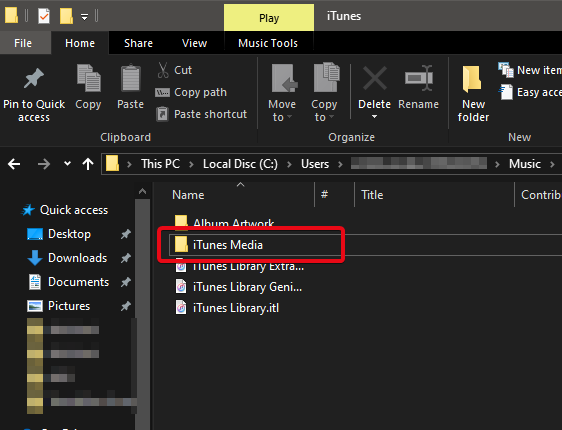
Корак 3: Овде изаберите музичке датотеке или фасцикле и копирајте их (Цтрл+Ц).
Корак 4: Идите на складиште телефона и налепите ове датотеке у одређену фасциклу за иТунес музику.
Корак 5: Сада можете да користите Гоогле Плаи музику или било коју апликацију за музички плејер треће стране да синхронизујете овај фолдер са музичком библиотеком вашег телефона.
Пратећи ове кораке, можете затворити петљу и коначно повезати иТунес и Андроид. Аппле је био веома доследан у погледу свеобухватне контроле над Аппле платформама и чувао се од синхронизације на више платформи. Међутим, ови недавни развоји омогућили су корисницима да синхронизују неколико услуга на Андроид-у.
Преношењем иТунес музике на Андроид телефоне, моћи ћете да уживате у музици из своје иТунес библиотеке и на свом Андроид уређају.
Испробајте ове методе и јавите нам у коментарима како вам то функционише. За више технологије. ажурирања, претплатите се на наш билтен и додајте нас на своје Фацебоок и Твиттер феедове.
Након рутовања вашег Андроид телефона, имате потпун приступ систему и можете покренути многе врсте апликација које захтевају рут приступ.
Дугмад на вашем Андроид телефону нису само за подешавање јачине звука или буђење екрана. Уз неколико једноставних подешавања, она могу постати пречице за брзо фотографисање, прескакање песама, покретање апликација или чак активирање функција за хитне случајеве.
Ако сте заборавили лаптоп на послу и имате хитан извештај који треба да пошаљете шефу, шта би требало да урадите? Користите свој паметни телефон. Још софистицираније, претворите телефон у рачунар како бисте лакше обављали више задатака истовремено.
Андроид 16 има виџете за закључани екран које вам омогућавају да промените закључани екран како желите, што га чини много кориснијим.
Андроид режим „Слика у слици“ ће вам помоћи да смањите видео и гледате га у режиму „слика у слици“, гледајући видео у другом интерфејсу како бисте могли да радите и друге ствари.
Уређивање видео записа на Андроиду постаће једноставно захваљујући најбољим апликацијама и софтверу за уређивање видеа које смо навели у овом чланку. Уверите се да ћете имати прелепе, магичне и елегантне фотографије које ћете моћи да делите са пријатељима на Фејсбуку или Инстаграму.
Андроид Дебуг Бриџ (АДБ) је моћан и свестран алат који вам омогућава да радите многе ствари попут проналажења логова, инсталирања и деинсталирања апликација, преноса датотека, рутовања и флешовања прилагођених РОМ-ова, креирања резервних копија уређаја.
Са апликацијама са аутоматским кликом. Нећете морати много да радите када играте игре, користите апликације или задатке доступне на уређају.
Иако не постоји магично решење, мале промене у начину пуњења, коришћења и складиштења уређаја могу направити велику разлику у успоравању трошења батерије.
Телефон који многи људи тренутно воле је OnePlus 13, јер поред врхунског хардвера, поседује и функцију која постоји деценијама: инфрацрвени сензор (IR Blaster).







